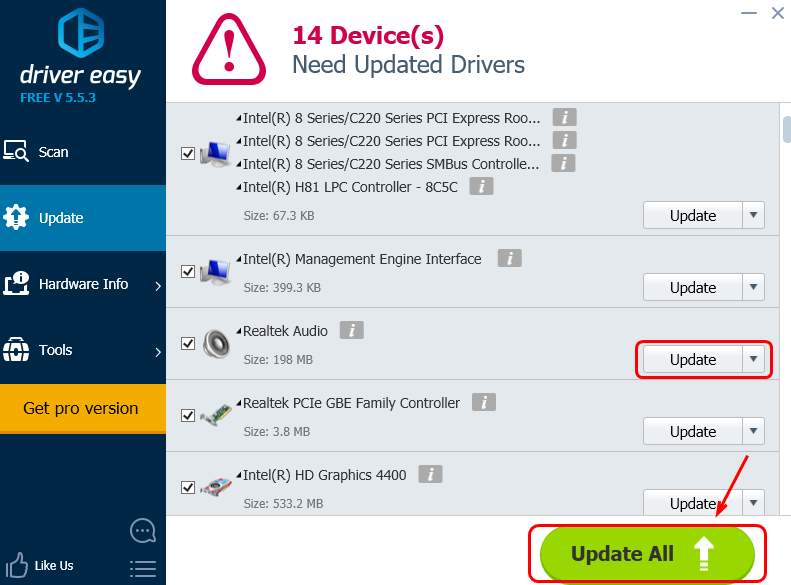lydenhed er deaktiveret problemer På Vinduer 10 [Løst]
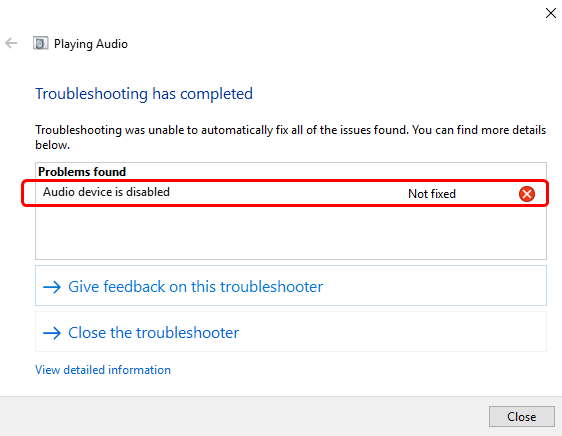
lyd fungerer ikke? Har du ingen lyd, der kommer ud fra dine højttalere? Hvis du bugger uden noget lydproblem på din PC, har du muligvis allerede prøvet Microsoft fejlfinding. Hvis du ser meddelelsen, der siger” lyd er deaktiveret ” med en rød h efter den, er problemet meget sandsynligt forårsaget af lyddriver. Tag det roligt. Dette er ikke et svært problem at løse faktisk. Læs videre og følg de nemme trin med billeder nedenfor. Trin 1: Sørg For At Du Har Aktiveret Audio DeviceStep 2: Kør Kommando PromptStep 3: Geninstaller Audio DriverNote: billederne vises i Vinduer 10, Men alle rettelser passer også til Vinduer 7.
Trin 1: Sørg for, at du har aktiveret lydenhed
du skal kontrollere, om du har aktiveret din lydenhed i vinduet Afspilningsenheder og i Enhedshåndtering. Din lydenhed bør ikke deaktiveres, hvis den skal fungere korrekt.
i afspilningsenhed
1) Højreklik på lydikonet på knappen højre hjørne og vælg Afspilningsenheder.
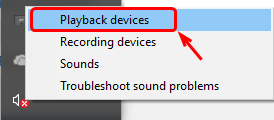
2) i det nye vindue skal du højreklikke på det tomme rum og vælge Vis deaktiverede enheder. Hvis Vis frakoblede enheder ikke er markeret, skal du også vælge.
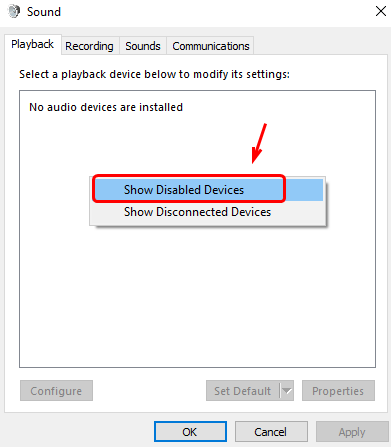
3) Du kan se din afspilningsenhed nu. Hvis din standardafspilningsenhed er gråtonet og med en pil ned, skal du højreklikke på den og vælge Aktiver.
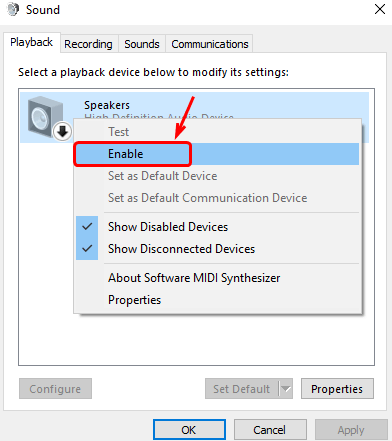
i Enhedshåndtering
1) på tastaturet skal du trykke samtidigt på logotasten og derefter vælge Enhedshåndtering.
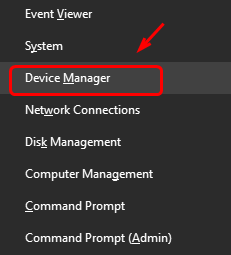
2) Find og udvid Kategori lyd -, video-og spilcontrollere for at finde din lydenhedsdriver. Hvis du ser en pil ned som vist i skærmbilledet, er din lydenhedsdriver deaktiveret.
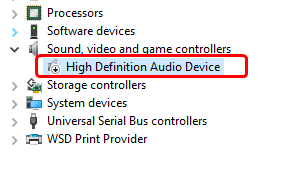
3) Højreklik på din lydenhedsdriver, og vælg Aktiver enhed.
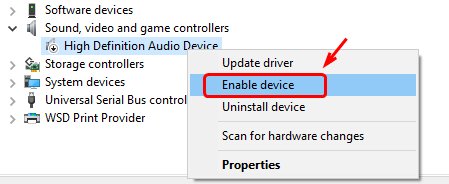
hvis din lyd stadig ikke kommer tilbage, kan du prøve nedenstående trin.
Trin 2: Kør Kommandoprompt
1) på tastaturet skal du trykke på logotasten og på samme tid og derefter vælge Kommandoprompt (Admin).
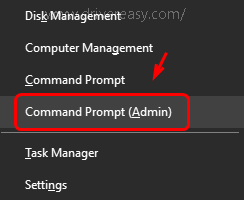
når du bliver bedt om det med UAC, skal du trykke på Ja for at fortsætte. 2) Skriv følgende kommando i kommandopromptvinduet:
net localgroup Administrators /add networkservice
net localgroup Administrators /add localservice
exit
du skal trykke på Enter-tasten efter hver af kommandoen.
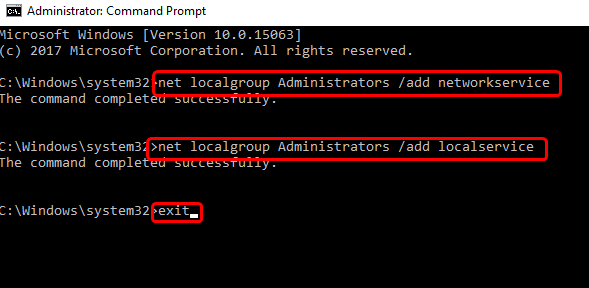
prøv at se, om din lyd er tilbage.
Trin 3: Geninstaller lyddriver
for at geninstallere din lyddriver skal du først afinstallere den og derefter geninstallere den nyeste. 1) på tastaturet skal du trykke på logotasten og på samme tid og derefter vælge Enhedshåndtering.
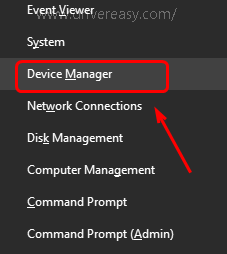
2) Find og udvide lyd, video og spil controllere kategori. Højreklik derefter på den lyddriver, du har, og vælg Afinstaller enhed. 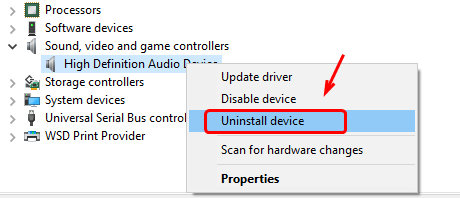 3) Tryk på Afinstaller for at bekræfte processen.
3) Tryk på Afinstaller for at bekræfte processen.
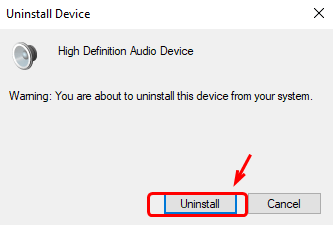
4) Når afinstallationen er færdig, skal du muligvis genstarte computeren, så dit system finder dig lyddriveren. Du kan også vælge at opdatere din lyddriver ved at identificere og hente den fra internettet. Bare på bekostning af en vis tid. Hvis du ikke har tid, tålmodighed eller computerfærdigheder til at opdatere dine drivere manuelt, kan du gøre det automatisk med Driver Easy. Driver Easy genkender automatisk dit system og finder de rigtige drivere til det. Du behøver ikke at vide nøjagtigt, hvilket system din computer kører, du behøver ikke at risikere at hente og installere den forkerte driver, og du behøver ikke bekymre dig om at begå en fejl, når du installerer. Du kan opdatere dine drivere automatisk med enten den gratis eller Pro-versionen af Driver Easy. Men med Pro-versionen tager det kun 2 klik (og du får fuld støtte og en 30-dages pengene tilbage garanti): 1) Hent og Installer Driver Let.2) kør Driver let og klik på Scan nu knappen. Driver Easy Scanner derefter din computer og registrerer eventuelle problemdrivere.
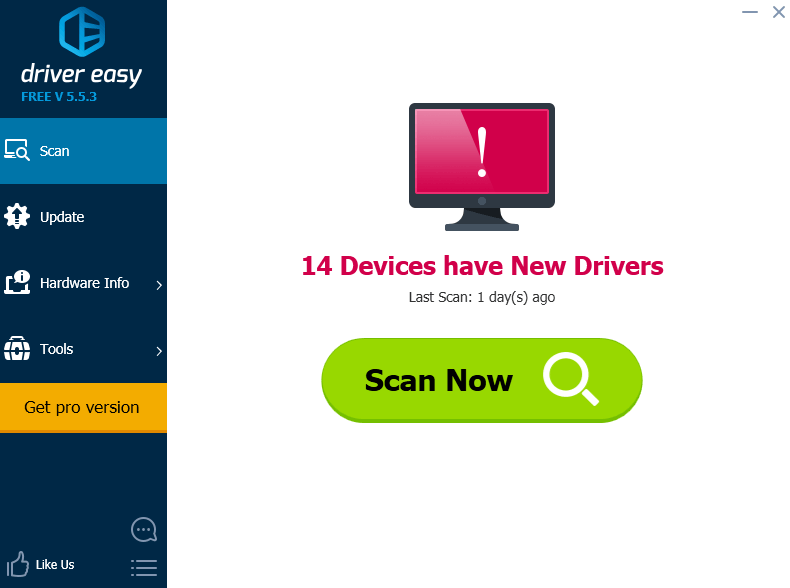
3) Klik på knappen Opdater ved siden af en markeret lyddriver for automatisk at hente og installere den korrekte version af denne driver (du kan gøre dette med den gratis version). Eller klik på Opdater alle for automatisk at hente og installere den korrekte version af alle de drivere, der mangler eller er forældede på dit system (Dette kræver Pro – versionen-du bliver bedt om at opgradere, når du klikker på Opdater alle).